Kad jums vajadzētu izmantot Gmail bezsaistē un kā to izmantot
Miscellanea / / August 20, 2022
Lai sūtītu un saņemtu e-pastus, ir nepieciešams aktīvs interneta savienojums. Ja vien neesat izveidojis savienojumu ar tīklu, jūs pat nevarat piekļūt saviem e-pastiem, nemaz nerunājot par jaunu sūtīšanu vai saņemšanu. Bet kā būtu, ja mēs jums to pateiktu Gmail vai ir iebūvēts bezsaistes režīms, kas ļauj piekļūt saviem e-pastiem, kad atrodaties prom no maršrutētāja?

Gmail bezsaistē ļauj lietotājiem saglabāt bezsaistes iesūtnes kopiju savā pārlūkprogrammā. Tādā veidā jūs varat piekļūt saviem e-pastiem pat bez aktīva interneta savienojuma. Varat arī izveidot e-pasta ziņojumus, kas tiks automātiski nosūtīti, tiklīdz būs izveidots savienojums ar tīklu.
Ja tas jums šķiet interesanti, šeit ir viss, kas jums jāzina par Gmail bezsaistē — kad to izmantot, kā to izmantot un ko varat ar to darīt. Sāksim ar pamatiem.
Kas ir Gmail bezsaistē
Gmail bezsaistē ir funkcija, kuru varat iespējot savam Google kontam, pēc tam varat saglabāt e-pasta ziņojumus bezsaistē sava datora pārlūkprogrammā.
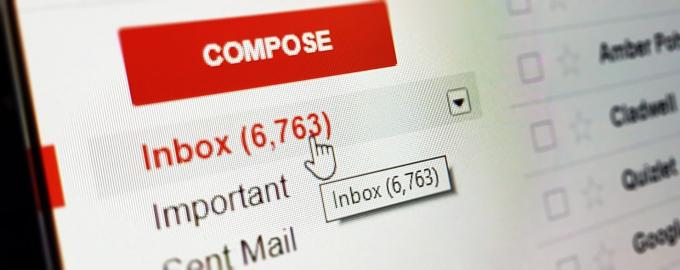
Tādā veidā varat piekļūt saviem e-pastiem, meklēt tajos, lasīt un pat izveidot jaunus ziņojumus, kurus var nosūtīt, kad ir izveidots savienojums ar internetu.
Ko jūs varat darīt pakalpojumā Gmail bezsaistē
Tā kā Gmail bezsaistē darbojas bez aktīva interneta savienojuma, ir skaidrs, ka jūs nesaņemsit visas funkcionalitātes, kas jums patīk, izmantojot Gmail tiešsaistē. Tomēr jūs joprojām saņemat pienācīgu funkciju daļu, kas var būt noderīga, pamatojoties uz jūsu lietojumu. Tālāk ir norādīts viss, ko varat darīt pakalpojumā Gmail bezsaistē.
- Lasiet savus e-pastus
- Meklējiet konkrētus e-pasta ziņojumus
- Atveriet e-pastā iekļautos pielikumus
- Izveidojiet jaunus e-pasta ziņojumus
Lūk, ko jūs nevar darīt pakalpojumā Gmail bezsaistē —
- Priekšskatiet pielikumus pārlūkprogrammā
- Saņemt jaunus e-pastus
- Tērzējiet ar draugiem, izmantojot Hangouts vai Google Meet
Kādas ir prasības, lai izmantotu Gmail bezsaistē?
Galvenā prasība, lai iestatītu Gmail bezsaistē, ir jābūt savienojumam ar internetu, līdz tiek lejupielādēti visi jūsu dati. Iespējojot Gmail bezsaistē, visi jūsu e-pasta dati tiek lokāli lejupielādēti datorā. Šiem datiem var piekļūt, tikai izmantojot Google Chrome tīmekļa pārlūkprogrammu.
Lejupielādējiet Google Chrome
Turklāt, lai piekļūtu Gmail bezsaistē, pārlūkā Chrome būs jāizmanto parasts pārlūkprogrammas logs, tāpēc inkognito cilne nedarbosies. Jums būs nepieciešama arī brīva vieta vietējā cietajā diskā, lai saglabātu e-pastus un pielikumus.

Iesakām neizmantot pakalpojumu Gmail bezsaistē publiskā datorā, jo jūsu dati tiks lejupielādēti un saglabāti bezsaistē. Varat izmantot Gmail bezsaistē operētājsistēmās Windows, macOS un Linux. Ja jums ir visi priekšnoteikumi un esat gatavs sākt, ķersimies pie Gmail bezsaistes iespējošana un izmantošanas.
Kad jums vajadzētu izmantot Gmail bezsaistē?
Jūs droši vien domājat, kad lietot Gmail bezsaistē un kādās situācijās tas var noderēt. Gmail bezsaistē var būt vairāki lietošanas gadījumi:
- Ja esat devies ceļojumā vai dodaties mugursomā/pārgājienā uz attālu apgabalu ar vāju savienojamību, e-pasta sūtīšana bezsaistē var būt laba ideja.
- Varat arī sinhronizēt savus e-pasta ziņojumus bezsaistē pirms došanās lidojumā, ja vēlaties tos lasīt lidojuma laikā. Varat arī atbildēt uz svarīgiem e-pastiem, atrodoties lidmašīnā, un tie tiks nosūtīti, tiklīdz nolaižoties izveidosiet savienojumu ar tīklu.
- Tā kā jūsu e-pastā var būt ietverti svarīgi dokumenti, piemēram, bankas izraksti, ceļojumu maršruti, prezentācijas utt., tā vienmēr ir laba ideja lai saglabātu savu e-pasta ziņojumu kopijas bezsaistē, jo jūs nekad nezināt, kad var rasties situācija, kad jums nav piekļuves internetam.
- Dažiem studentiem savās skolās vai universitātēs var nebūt piekļuves internetam. Tātad, ja jūsu e-pastā ir norādīti uzdevumi un projekti, to glabāšana bezsaistē palīdzēs tiem piekļūt klasē, neuztraucoties par tīkla darbību.
Šie ir tikai daži Gmail bezsaistes lietošanas gadījumi ikdienas dzīvē. Varat pielāgot Gmail bezsaistē savam konkrētajam lietojumam, kā arī komentāros paziņot mums, kam jūs galvenokārt izmantojat Gmail bezsaistē!
Kā datorā iespējot un izmantot Gmail bezsaistē
Tagad, kad zināt, kam varat izmantot Gmail bezsaistē, tālāk ir norādīts, kā to iespējot savā datorā, lai piekļūtu saviem e-pastiem bez interneta savienojuma.
1. darbība: Datorā atveriet jaunu Google Chrome logu.

2. darbība: Noklikšķiniet uz tālāk esošās saites, lai apmeklētu Gmail bezsaistes iestatījumu lapu.
Gmail bezsaistes iestatījumi
3. darbība: Atzīmējiet izvēles rūtiņu blakus “Iespējot bezsaistes pastu”.
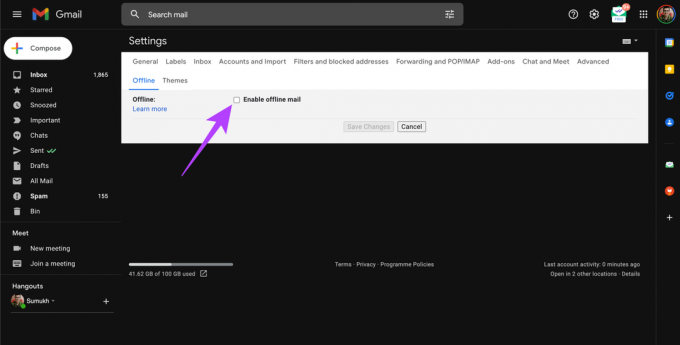
Tagad jūs redzēsit, cik daudz vietas datorā ir nepieciešamas, lai lejupielādētu Gmail datus bezsaistē.

4. darbība: Izvēlieties dienu skaitu, par kurām vēlaties lejupielādēt e-pasta datus. Maksimālais, ko varat atlasīt, ir 90 dienas.

5. darbība: Atzīmējiet izvēles rūtiņu blakus Lejupielādēt pielikumus, ja vēlaties tos lejupielādēt kopā ar e-pasta ziņojumiem.

6. darbība: Sadaļā Drošība atlasiet savam lietojumam atbilstošāko opciju. Ja vēlaties dzēst savus Gmail bezsaistes datus, kad esat izrakstījies no Gmail, atlasiet otro opciju. Ja vēlaties saglabāt datus līdz to manuālai dzēšanai, atlasiet pirmo opciju.

7. darbība: Noklikšķiniet uz Saglabāt izmaiņas.

8. darbība: Noklikšķiniet uz Labi uzvednē, kurā teikts, ka Gmail bezsaistē nav ieteicams koplietotām ierīcēm.

Tagad pagaidiet, līdz Gmail bezsaistē sinhronizēs datus un lejupielādē tos datorā. Kad tas būs paveikts, Gmail tiks atkārtoti ielādēts, parādot uzvedni ar aicinājumu pievienot iesūtnes lapu kā grāmatzīmi. Noklikšķiniet uz Labi. Šis būs pievienojiet lapu kā grāmatzīmi pārlūkā Chrome.
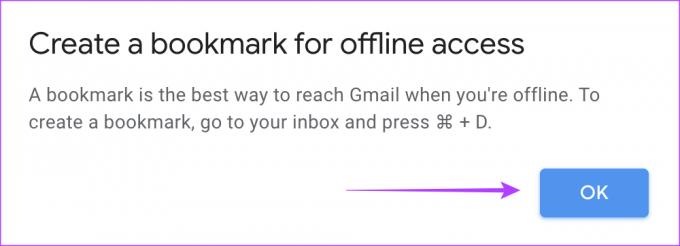
9. darbība: Pagaidiet, līdz pielikumi tiks sinhronizēti bezsaistē. Lai pārbaudītu tā norisi, pakalpojumā Gmail noklikšķiniet uz sinhronizācijas pogas.

10. darbība: Kad esat pabeidzis, varat izmantot Gmail bezsaistē. Tagad vienkārši noklikšķiniet uz grāmatzīmes, ko izveidojāt pārlūkā Chrome, lai piekļūtu savai Gmail iesūtnei bezsaistē.
Piezīme: rakstot jaunu e-pasta ziņojumu bezsaistes režīmā, tas tiks saglabāts mapē Izsūtne un tiks nosūtīts, tiklīdz būsiet tiešsaistē.
Tieši tā! Tagad katru reizi, kad dators izveido savienojumu ar internetu, Gmail automātiski sinhronizēs jaunākos e-pasta ziņojumus ar pakalpojumu Gmail bezsaistē.
Kā lietot Gmail bezsaistē operētājsistēmā Android un iPhone
Gmail lietotne operētājsistēmai Android un iOS automātiski ļauj piekļūt saviem e-pasta ziņojumiem pat tad, ja esat bezsaistē, tāpēc Gmail bezsaistē nav jāiespējo nekādi papildu iestatījumi.
Kā izdzēst Gmail bezsaistes datus un to atspējot
Ja vairs nevēlaties izmantot Gmail bezsaistē, ieteicams no datora izdzēst visus e-pasta ziņojumus un pielikumus un pēc tam mainīt Gmail no bezsaistes uz tiešsaistes. Lūk, kā to izdarīt.
1. darbība: Datorā atveriet Google Chrome logu.

2. darbība: Noklikšķiniet uz trīs punktu izvēlnes augšējā labajā stūrī.

3. darbība: Atlasiet Iestatījumi.

4. darbība: Pārejiet uz sadaļu Privātums un drošība, izmantojot rūti kreisajā pusē.

5. darbība: Noklikšķiniet uz Sīkfaili un citi vietnes dati.
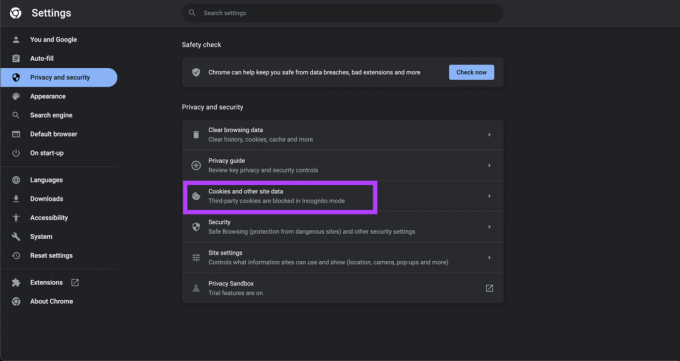
6. darbība: Ritiniet uz leju līdz apakšai un atlasiet Skatīt visus sīkfailus un vietņu datus.

7. darbība: Noklikšķiniet uz pogas Noņemt visu.

8. darbība: Tagad dodieties atpakaļ uz Gmail bezsaistes iestatījumu lapu, izmantojot tālāk esošo saiti.
Gmail bezsaistes iestatījumi
9. darbība: Noņemiet atzīmi no izvēles rūtiņas “Iespējot bezsaistes pastu”.

10. darbība: Noklikšķiniet uz Saglabāt izmaiņas. Tieši tā!

Pārbaudiet savus e-pastus no jebkuras vietas
Kad savā datorā iestatāt Gmail bezsaistē, jums vairs nav jāpaļaujas uz aktīvu interneta savienojumu ikreiz, kad vēlaties pārbaudīt savus e-pastus. Vienkārši atveriet Gmail, izmantojot grāmatzīmi, un viss ir gatavs. Vai jau esat mēģinājis lietot Gmail bezsaistē? Dalieties savās domās tālāk sniegtajos komentāros.
Pēdējo reizi atjaunināts 2022. gada 19. augustā
Iepriekš minētajā rakstā var būt ietvertas saistītās saites, kas palīdz atbalstīt Guiding Tech. Tomēr tas neietekmē mūsu redakcionālo integritāti. Saturs paliek objektīvs un autentisks.



